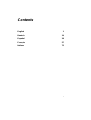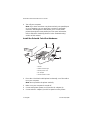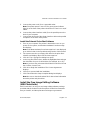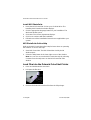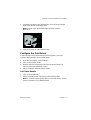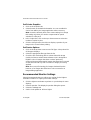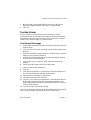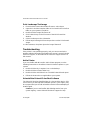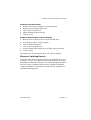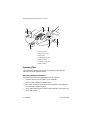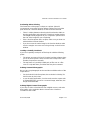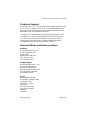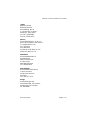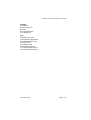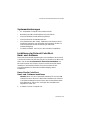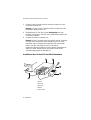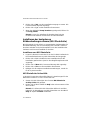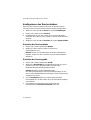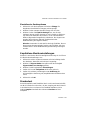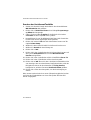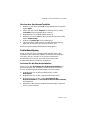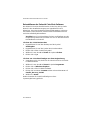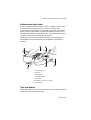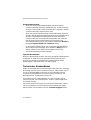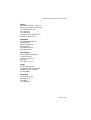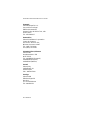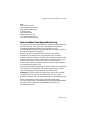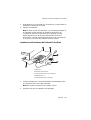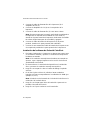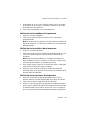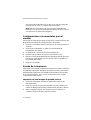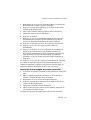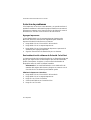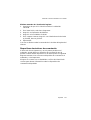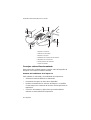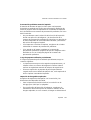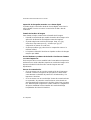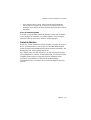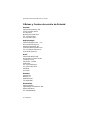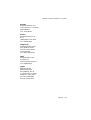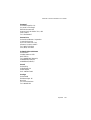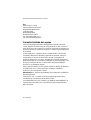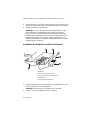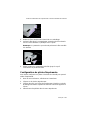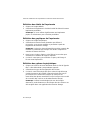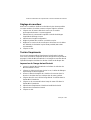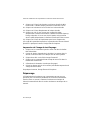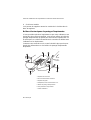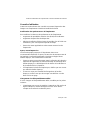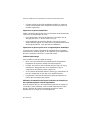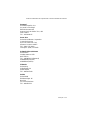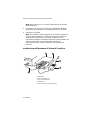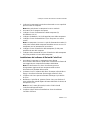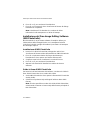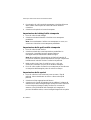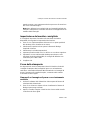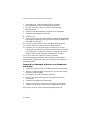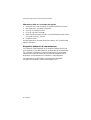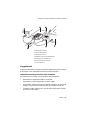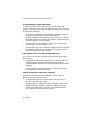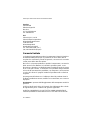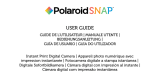Polaroid ColorShot Printer Manuale utente
- Categoria
- Stampa
- Tipo
- Manuale utente
Questo manuale è adatto anche per
La pagina si sta caricando...
La pagina si sta caricando...
La pagina si sta caricando...
La pagina si sta caricando...
La pagina si sta caricando...
La pagina si sta caricando...
La pagina si sta caricando...
La pagina si sta caricando...
La pagina si sta caricando...
La pagina si sta caricando...
La pagina si sta caricando...
La pagina si sta caricando...
La pagina si sta caricando...
La pagina si sta caricando...
La pagina si sta caricando...
La pagina si sta caricando...
La pagina si sta caricando...
La pagina si sta caricando...
La pagina si sta caricando...
La pagina si sta caricando...
La pagina si sta caricando...
La pagina si sta caricando...
La pagina si sta caricando...
La pagina si sta caricando...
La pagina si sta caricando...
La pagina si sta caricando...
La pagina si sta caricando...
La pagina si sta caricando...
La pagina si sta caricando...
La pagina si sta caricando...
La pagina si sta caricando...
La pagina si sta caricando...
La pagina si sta caricando...
La pagina si sta caricando...
La pagina si sta caricando...
La pagina si sta caricando...
La pagina si sta caricando...
La pagina si sta caricando...
La pagina si sta caricando...
La pagina si sta caricando...
La pagina si sta caricando...
La pagina si sta caricando...
La pagina si sta caricando...
La pagina si sta caricando...
La pagina si sta caricando...
La pagina si sta caricando...
La pagina si sta caricando...
La pagina si sta caricando...
La pagina si sta caricando...
La pagina si sta caricando...
La pagina si sta caricando...
La pagina si sta caricando...
La pagina si sta caricando...
La pagina si sta caricando...
La pagina si sta caricando...
La pagina si sta caricando...
La pagina si sta caricando...
La pagina si sta caricando...
La pagina si sta caricando...
La pagina si sta caricando...
La pagina si sta caricando...
La pagina si sta caricando...
La pagina si sta caricando...
La pagina si sta caricando...
La pagina si sta caricando...
La pagina si sta caricando...
La pagina si sta caricando...
La pagina si sta caricando...
La pagina si sta caricando...
La pagina si sta caricando...
La pagina si sta caricando...
La pagina si sta caricando...
La pagina si sta caricando...
La pagina si sta caricando...
La pagina si sta caricando...

Italiano • 75
Guida per l’utente di Polaroid ColorShot Parallel
Italiano
Requisiti di sistema
• Un computer PC compatibile con porta parallela.
• Sistema operativo Microsoft Windows 95 o successivo.
• 16MB di RAM (minimo); 32MB di RAM (consigliati)
• 50MB di spazio libero su disco (minimo).
• Monitor a colori VGA 800 x 600, con minimo 256 colori, 16 bit
consigliati (per informazioni sull’impostazione del monitor, vedere
Impostazione del monitor consigliata
nella sezione
Risoluzione
dei problemi
).
• Un'unità CD-ROM, velocità 2x (minimo); 4x o superiore
(consigliata)
Installazione dell’hardware e del software di
Polaroid ColorShot
In questa sezione vengono fornite le istruzioni per l’installazione della
stampante Polaroid ColorShot tramite la funzione plug and play di
Microsoft.
Se si conosce il programma Microsoft per l’aggiunta di stampanti, è
possibile scegliere di installare la stampante ColorShot utilizzando
tale metodo. Vedere
Aggiunta di una stampante
nella sezione
Risoluzione dei problemi
del manuale.
Prima di installare l’hardware e il software di
ColorShot
Nota: Se si conosce la lettera dell’unità CD-ROM, tralasciare
questa sezione e passare all’argomento
Installazione
dell’hardware di Polaroid ColorShot.
Se non si conosce la lettera
dell’unità CD-ROM, effettuare le seguenti operazioni prima di
iniziare l’installazione.
1. Accendere il computer.
2. Inserire il CD-ROM di Polaroid ColorShot nell’apposita unità.

76 • Italiano
Guida per l’utente di Polaroid ColorShot Parallel
Nota: Non rimuovere il CD ColorShot dall’unità fino al termine
dell’installazione.
3. Fare doppio clic sull’icona Risorse del computer sul desktop e
prendere nota della lettera corrispondente all’unità CD-ROM.
4. Spegnere il computer.
Nota: Se si dispone di più stampanti ma il computer è dotato di
una sola porta parallela, è possibile acquistare un dispositivo
elettronico di commutazione, manuale o automatico, che
consente di collegare le stampanti alla stessa porta parallela. Per
ulteriori informazioni, vedere
Dispositivi elettronici di
commutazione
nella sezione
Risoluzione dei problemi
del
manuale.
Installazione dell’hardware di Polaroid ColorShot
1. Stampante
2. Spia di alimentazione
3. Cavo di alimentazione
4. Adattatore CA
5. Cavo di interfaccia della stampante

Italiano • 77
Guida per l’utente di Polaroid ColorShot Parallel
1. Collocare la stampante in posizione orizzontale su una superficie
piana accanto al computer.
Nota: Non posizionare la stampante in senso verticale.
2. Accertarsi che il computer sia spento.
3. Collegare il cavo di alimentazione della stampante (3)
all’adattatore CA (4).
4. Collegare l’adattatore CA (4) all’apposita presa della stampante.
5. Collegare il cavo di alimentazione (3) a una presa con messa
a terra.
Nota: La stampante è accesa. La spia di alimentazione verde (2)
sulla parte frontale della stampante dovrebbe essere accesa. La
stampante non ha interruttore di accensione.
6. Collegare il cavo di interfaccia della stampante (5) alla porta
parallela sul retro del computer.
7. Collegare l’altra estremità del cavo di interfaccia della stampante
alla porta parallela sul retro della stampante.
Installazione del software di Polaroid ColorShot
1. Accendere il computer. La stampante viene rilevata
all’accensione del sistema, quindi viene visualizzata la finestra di
messaggio Nuovo componente hardware individuato.
Nota: Se tale finestra non viene visualizzata, passare
all’argomento
Aggiunta di una stampante
nella sezione
Risoluzione dei problemi
del manuale.
2. Il sistema ricerca il software del driver di stampa nell’unità disco
floppy e visualizza la finestra di messaggio Inserire il disco.
3. Scegliere OK. Viene aperta la finestra di dialogo Copia dei file
in corso.
4. Nell'elenco Copia file da, premere il tasto Canc per eliminare il
testo evidenziato, quindi digitare la lettera dell'unità CD-ROM, ad
esempio D:\ o E:\).
Nota: Se non è stato già inserito, inserire il CD Polaroid
ColorShot nell’apposita unità.
5. Scegliere OK per iniziare l'installazione. Viene visualizzato
l'accordo di licenza.

78 • Italiano
Guida per l’utente di Polaroid ColorShot Parallel
6. Fare clic su Sì per continuare l’installazione.
7. Fare clic su Fine quando viene visualizzata la finestra di dialogo
Installazione completata.
Nota: Visualizzare il file Readme che contiene le ultime
informazioni sulla stampante e sul driver di stampa.
Installazione del Free Image Editing Software
(MGI PhotoSuite)
MGI PhotoSuite è un pacchetto software di semplice utilizzo per
l’elaborazione delle immagini fornito con la stampante Polaroid
ColorShot. Polaroid consiglia di installare il pacchetto e di stampare
due immagini di prova.
Installazione di MGI PhotoSuite
1. Inserire il CD di MGI PhotoSuite nell'apposito unità. Viene
visualizzata la finestra relativa all’installazione di MGI PhotoSuite.
2. Fare clic sul pulsante relativo alla lingua desiderata per
l’installazione. Viene aperta una finestra di benvenuto.
3. Scegliere Avanti. Viene visualizzato l'accordo di licenza.
4. Fare clic su Sì per continuare l’installazione.
5. Attenersi alle istruzioni di installazione relative al sistema
utilizzato.
Guida in linea di MGI PhotoSuite
Per istruzioni sul funzionamento del software, consultare la Guida in
linea di MGI PhotoSuite. Per accedere alla Guida:
1. Avviare MGI PhotoSuite. Viene aperta la finestra MGI PhotoSuite
Activity Guide.
2. Selezionare il pulsante Help nell’angolo inferiore destro della
finestra.
Nota: È inoltre possibile accedere alla Guida di MGI PhotoSuite
selezionando Contents nel menu Help della finestra principale di
MGI PhotoSuite.

Italiano • 79
Guida per l’utente di Polaroid ColorShot Parallel
Caricamento della pellicola nella stampante
Polaroid ColorShot
1. Tenere premuta la levetta dello sportello.
2. Aprire lo sportello della pellicola.
3. Estrarre la pellicola Polaroid ColorShot dalla confezione.
4. Inserire la pellicola nel vassoio con la protezione della pellicola
rivolta verso l'alto e il bordo in plastica largo verso lo sportello.
Nota: La protezione della pellicola preserva dalla luce il materiale
fotosensibile.
5. Inserire il vassoio pellicola fino a chiuderlo con uno scatto.
Configurazione del driver di stampa
Per poter utilizzare la stampante Polaroid ColorShot, è necessario
configurare il driver di stampa Polaroid ColorShot.
1. Dal menu Avvio, scegliere Impostazioni.
2. Fare clic sulla cartella Stampanti.
Protezione pellicola

80 • Italiano
Guida per l’utente di Polaroid ColorShot Parallel
3. Fare doppio clic sull'icona della stampante ColorShot all’interno
della cartella. Viene aperta la finestra di stato di Polaroid
ColorShot.
4. Selezionare Proprietà nel menu Stampante.
Impostazione dei dettagli della stampante
1. Fare clic sulla scheda Dettagli.
2. Selezionare Polaroid Parallel ColorShot come stampante
predefinita.
Nota: Se normalmente si utilizza una stampante su carta, non
selezionare ColorShot come stampante predefinita.
Impostazione della grafica della stampante
1. Fare clic sulla scheda Grafica.
2. Selezionare Verticale come impostazione predefinita. Se
necessario, è possibile ignorare questa selezione
nell’applicazione di elaborazione delle immagini.
Nota: Non modificare l’impostazione del livello di intensità. È
necessario modificare questa impostazione solo per compensare
la differenza di velocità di alcune confezioni di pellicola.
3. Nella casella Copie, fare clic sulle frecce SU e GIÙ per
selezionare il numero di copie che si desidera stampare.
4. Fare clic sulla casella di controllo Uso anteprima per visualizzare
un’anteprima dell’immagine prima di avviare la stampa.
Impostazione delle opzioni
1. Fare clic sulla freccia di selezione posta accanto a Tipo di
pellicola. Viene visualizzato un elenco a discesa dei tipi di
pellicola.
2. Selezionare il tipo appropriato nell’elenco.
3. Selezionare la casella Tecnologia IQA per abilitare il software di
ottimizzazione delle immagini Image Quality Assurance Polaroid.
La tecnologia IQA (Image Quality Assurance) consente di
ottenere colori più brillanti nelle immagini non sottoposte a
processi di ottimizzazione, ovvero immagini fotografiche acquisite

Italiano • 81
Guida per l’utente di Polaroid ColorShot Parallel
tramite scanner o non sottoposte ad alcun processo di correzione
del colore e dell’immagine.
Nota: Non utilizzare la tecnologia IQA per immagini trasferite da
Internet o sottoposte a correzione del colore in un’applicazione di
modifica delle immagini.
Impostazione del monitor consigliata
Si consiglia di impostare il monitor sulla massima risoluzione
disponibile. Per regolare le impostazioni del monitor:
1. Fare clic con il pulsante destro del mouse in un punto qualsiasi
del desktop. Viene visualizzato un menu.
2. Selezionare Proprietà. Viene aperta la finestra di dialogo
Proprietà-Schermo.
3. Selezionare la scheda Impostazioni.
4. Impostare Tavolozza dei colori su 16 bit o su un valore superiore.
5. Spostare il cursore nell'area del desktop verso destra, sulla
massima risoluzione disponibile; si consiglia di utilizzare una
risoluzione pari a 800 x 600.
6. Scegliere OK.
Prova della stampante
Per imparare ad usare la stampante Polaroid ColorShot, Polaroid
consiglia di stampare due immagini di prova con orientamento
verticale e orizzontale utilizzando MGI PhotoSuite. Le immagini di
prova si trovano nella cartella Samples, contenuta nella cartella
ColorShot sul disco rigido.
Stampa di un’immagine di prova con orientamento
verticale
1. Avviare il software MGI PhotoSuite. Viene aperta la finestra di
selezione MGI PhotoSuite.
2. Fare clic su Print Your Photos. Viene visualizzata la finestra di
dialogo Open Image o Album.
3. Aprire la cartella Samples ColorShot che si trova nella cartella
ColorShot sul disco rigido.

82 • Italiano
Guida per l’utente di Polaroid ColorShot Parallel
4. Fare doppio clic sul file immagine kids.tif. La finestra
MGI PhotoSuite visualizza l’immagine selezionata.
5. Fare clic su Printer Setup nel menu File della finestra
MGI PhotoSuite.
6. Selezionare Polaroid Parallel ColorShot come stampante.
7. Selezionare l’impostazione verticale.
8. Scegliere OK.
9. Fare clic sull’icona Print Preview nella barra degli strumenti della
finestra MGI PhotoSuite. Viene aperta la finestra di anteprima di
stampa MGI PhotoSuite.
10. Fare clic sul pulsante Size to Fit nella barra degli strumenti.
11. Fare clic sull’icona Printer nella barra degli strumenti.
12. Scegliere OK. Se il driver di stampa ColorShot non è stato
configurato per visualizzare la finestra Print Preview, l’immagine
viene stampata. Se il driver di stampa è configurato per Using
Preview, viene aperta la finestra di anteprima ColorShot.
13. Fare clic sull’icona Printer per avviare la stampa.
Se si tratta della prima pellicola della confezione, la stampante
espelle prima la protezione. Dopo alcuni secondi, viene stampata
l’immagine kids.tif.
Stampa di un’immagine di prova con orientamento
orizzontale
1. Selezionare Open nel menu File della finestra MGI PhotoSuite.
2. Aprire la cartella Samples ColorShot che si trova nella cartella
ColorShot sul disco rigido.
3. Fare doppio clic sul file immagine flowers.tif.
4. Fare clic su Printer Setup nel menu File della finestra MGI
PhotoSuite.
5. Selezionare l’impostazione orizzontale.
6. Seguire i passi da 8 a 13 elencati nella sezione precedente
Stampa di un’immagine di prova con orientamento verticale
.
Dopo alcuni secondi, viene stampata l’immagine flowers.tif.

Italiano • 83
Guida per l’utente di Polaroid ColorShot Parallel
Risoluzione dei problemi
Se il funzionamento della stampate non è corretto e non è possibile
risolvere i problemi riscontrati seguendo le procedure indicate in
questo manuale, contattare l’assistenza tecnica Polaroid, come
indicato nella sezione
Assistenza tecnica
del manuale.
Aggiunta di una stampante
Se si conosce il programma Microsoft per l'aggiunta di stampanti,
effettuare le operazioni seguenti per installare la stampante Polaroid
ColorShot.
1. Fare doppio clic sull'icona Risorse del computer sul desktop.
2. Fare doppio clic sull'icona della cartella Stampanti.
3. Fare doppio clic sull'icona Aggiungi stampante. Viene aperta la
finestra Installazione stampante.
4. Attenersi alle istruzioni relative al sistema utilizzato.
Disinstallazione del software di Polaroid ColorShot
La stampante Polaroid ColorShot è un dispositivo “plug and play”. Se
il processo di installazione viene interrotto, è possibile che il registro
venga danneggiato: disinstallare il dispositivo prima di installarlo
nuovamente.
Attenzione: Se non si conoscono le procedure di eliminazione
delle voci dal registro di sistema, contattare l’assistenza tecnica
Polaroid per ulteriori informazioni.
Eliminazione della stampante ColorShot
1. Fare doppio clic sull'icona Risorse del computer sul desktop.
2. Fare doppio clic sull'icona della cartella Stampanti.
3. Fare doppio clic sull’icona ColorShot.
4. Selezionare Elimina dal menu File.
5. Fare clic su Sì tutti.

84 • Italiano
Guida per l’utente di Polaroid ColorShot Parallel
Eliminazione delle voci ColorShot dal registro
1. Accertarsi che il CD ColorShot sia inserito nell’unità CD-ROM.
2. Dal menu Avvio, scegliere Programmi.
3. Fare clic su Gestione risorse.
4. Fare clic sull’unità CD-ROM.
5. Nella cartella Contents, fare clic con il pulsante destro del mouse
su Parallel_Recover_PnP.Inf.
6. Scegliere Install.
Questa operazione consente di eliminare tutte le voci ColorShot dal
registro di sistema.
Dispositivi elettronici di commutazione
Se si dispone di più stampanti ma il computer è dotato di una sola
porta parallela, è possibile utilizzare un dispositivo di commutazione
che consente di collegare le stampanti alla stessa porta parallela
L’illustrazione seguente mostra la procedura di installazione di un
dispositivo di commutazione sul computer e sulle stampanti.
Per informazioni sui dispositivi di commutazione disponibili,
contattare il rivenditore o l’ufficio Polaroid più vicino.

Italiano • 85
Guida per l’utente di Polaroid ColorShot Parallel
1. Stampante ColorShot
2. Spia di alimentazione
3. Stampante su carta
4. Adattatore CA/cavo di alimentazione
5. Dispositivo di commutazione
6. Porta parallela del computer
7. Cavi di interfaccia
Suggerimenti
In questa sottosezione vengono forniti dei suggerimenti per la stampa
di immagini con la stampante Polaroid ColorShot Parallel.
Ottimizzazione delle prestazioni della stampante
Per ottimizzare la velocità e le prestazioni della stampante:
• Aumentare la quantità di RAM nel computer.
• Aumentare lo spazio disponibile sul disco rigido.
• Se possibile, ridurre le dimensioni dei file immagine; la velocità di
stampa è inversamente proporzionale alle dimensioni del file.
• Chiudere le altre applicazioni e gli altri documenti aperti durante
le operazioni di stampa.

86 • Italiano
Guida per l’utente di Polaroid ColorShot Parallel
Uso dell’anteprima prima della stampa
La dimensione della carta è specifica per ciascuna stampante.
Polaroid consiglia di visualizzare in anteprima ciascun file prima della
stampa. Il driver di stampa ColorShot e MGI PhotoSuite sono dotati di
una finestra di anteprima.
• Si verifica un ritardo tra la selezione della funzione di stampa in
un’applicazione di elaborazione delle immagini e la
visualizzazione della finestra di anteprima ColorShot. La durata
del ritardo dipende dalla velocità del computer e dalla dimensione
del file immagine in corso di stampa.
• Se la stampa non viene eseguita, verificare che la finestra di
anteprima non sia stata ridotta a icona.
• Se l’immagine non viene visualizzata integralmente nella finestra
di anteprima, verificare che i margini siano impostati su zero in
Page Setup nella finestra di anteprima.
Caricamento di una confezione parzialmente usata
Se si carica una confezione di pellicola parzialmente usata, tenere
presente che:
• La stampante considera la confezione come se fosse intera e il
conteggio degli scatti fornito dal software risulta errato. Si
consiglia quindi di prendere nota manualmente del numero di foto
stampate.
• La prima pellicola agisce da protezione e viene espulsa dopo
l’invio del primo comando di stampa.
Stampa di fotografie sottoposte a scansione
Eseguire la scansione delle foto utilizzando la risoluzione e la
dimensione del dispositivo di uscita.
• La stampante Polaroid ColorShot utilizza una risoluzione a
160 dpi, 3,625 pollici per 3 pollici.
• Nell’applicazione di elaborazione delle immagini, verificare che
venga mantenuto il rapporto tra altezza e larghezza quando
un’immagine sottoposta a scansione viene ridimensionata; in
caso contrario, l’immagine risulterà distorta.

Italiano • 87
Guida per l’utente di Polaroid ColorShot Parallel
Stampa di fotografie acquisite con una fotocamera digitale
Se è possibile scegliere la risoluzione della fotocamera digitale,
selezionare la qualità più elevata o la risoluzione più vicina a quella
utilizzata da ColorShot, ovvero 580 x 480.
Dimensione dei file immagine
Per regolare nel modo migliore la dimensione dell’immagine:
• Polaroid consiglia di ridimensionare l’immagine nell’applicazione
di elaborazione prima di avviare la stampa.
• Se è possibile scegliere tra file immagine in formato .bmp, .tif e
.jpg, selezionare .bmp piuttosto che .tif e .tif piuttosto che .jpg per
ridurre la compressione del file.
• Se è necessario utilizzare il formato .jpg, selezionare la
compressione minore o la qualità più elevata.
• La stampante Polaroid ColorShot non stampa i file immagine di
dimensioni superiori a 18MB.
Uso dell’hardware e del software di Polaroid ColorShot su
sistemi che utilizzano altre stampanti
Nella maggior parte dei casi, al computer è già collegata una
stampante autonoma o di rete. Stampare un file immagine Polaroid
ColorShot solo quando le altre stampanti sono inattive.
Errori di comunicazione
• Se si verifica un errore di comunicazione, verificare che i cavi
siano collegati saldamente alla porta LPT posta sul retro del
computer e alla stampante ColorShot.
• Se si verifica un errore Porta di comunicazione non supportata,
significa che la porta di comunicazione selezionata non è
supportata dalla stampante ColorShot. Selezionare un’altra porta
LPT della stampante. È possibile modificare l’impostazione della
porta utilizzando la scheda Dettagli della finestra di dialogo
Proprietà ColorShot.
• Nella maggior parte dei casi, il pulsante Riprova consente di
risolvere i problemi di comunicazione. In alcuni casi, tuttavia, è
necessario rimuovere i processi dalla coda di stampa.

88 • Italiano
Guida per l’utente di Polaroid ColorShot Parallel
Errore Memoria esaurita
Se si verifica un errore Memoria esaurita, significa che il sistema ha
esaurito la memoria disponibile e non è in grado di stampare.
Chiudere eventuali applicazioni aperte e riprovare a stampare.
Assistenza tecnica
Negli Stati Uniti, chiamare il numero 1-800-432-5355 dal lunedì al
venerdì, dalle 8.00 alle 20.00, ora fuso orientale o inviare un fax al
numero 1-781-386-9688. È inoltre possibile scrivere a Polaroid
National Technical Support Operations, 201 Burlington Road, 1-2A
Bedford, MA 01730.
In Canada, chiamare il numero 1-800-268-6970 o scrivere a Polaroid
Canada, 350 Carlingview Dr., Toronto, Ontario M9W 5G6. Fax: 416-
675-3228.
È possibile sottoporre domande di carattere tecnico tramite posta
elettronica collegandosi al sito Web Polaroid (http://
www.polaroid.com) e facendo clic su Assistenza clienti.
Uffici e centri di assistenza Polaroid
Australia
Polaroid Australia Pty. Ltd.
13-15 Lyonpark Road
P.O. Box 163
North Ryde, NSW 2113
Tel.: (02) 950 7000
Fax: (02) 887 2209
Belgique/België
Polaroid (Belgium) N.V. - S.A.
Rue Colonel Bourg 111
Kolonel Bourgstraat 111
1140 Bruxelles-1140 Brussel
Tel.: 027143102 (Flemish)
027143106 (French)
La pagina si sta caricando...
La pagina si sta caricando...
La pagina si sta caricando...

92 • Italiano
Guida per l’utente di Polaroid ColorShot Parallel
Sverige
Polaroid AB
Ekholmsvägen 36
Box 204
127 24 Skärholmen
Tel.: 084451231
U.K.
Polaroid (U.K.) Ltd. &
Polaroid Export Operations
Wheathampstead House
Codicote Road
Wheathampstead
Hertfordshire AL4 8SF
Tel.: 0181 308 6508 (U.K.)
(44) 181 308 6593 (Export)
Garanzia limitata
La Polaroid Corporation garantisce la stampante Polaroid ColorShot
da difetti di fabbricazione per un periodo di un anno dalla data di
acquisto. Per verificare il periodo di garanzia, conservare lo scontrino
o altra prova della data di acquisto.
Nel caso in cui questo prodotto o qualsiasi componente o accessorio
dello stesso fosse difettoso, la Polaroid Corporation potrà, a sua
discrezione, ripararlo o sostituirlo durante il periodo di garanzia senza
alcun costo per il cliente, a condizione che il prodotto venga restituito
ad un sito di manutenzione predefinito, con trasporto e assicurazione
a carico del cliente. Si prega di restituire il prodotto nella confezione
originale.
Questa garanzia limitata non è valida per danni al prodotto dovuti a
incidenti, installazione errata, modifica non autorizzata, uso erroneo o
improprio.
Avvertenza: L'apertura dell'alloggiamento della stampante annulla la
garanzia.
Al di fuori degli Stati Uniti e del Canada, fare riferimento alla scheda
di registrazione per le condizioni di garanzia applicabili.
QUESTA GARANZIA ESCLUDE TUTTI I DANNI INCIDENTALI E
CONSEQUENZIALI E NON HA EFFETTO SUI DIRITTI DI LEGGE.
-
 1
1
-
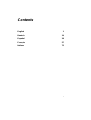 2
2
-
 3
3
-
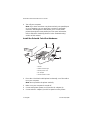 4
4
-
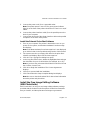 5
5
-
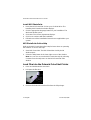 6
6
-
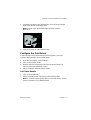 7
7
-
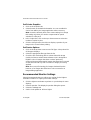 8
8
-
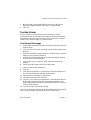 9
9
-
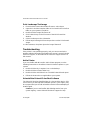 10
10
-
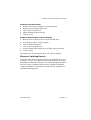 11
11
-
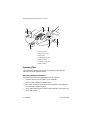 12
12
-
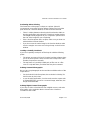 13
13
-
 14
14
-
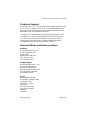 15
15
-
 16
16
-
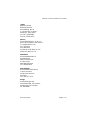 17
17
-
 18
18
-
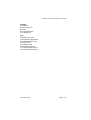 19
19
-
 20
20
-
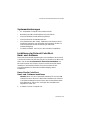 21
21
-
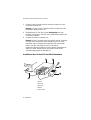 22
22
-
 23
23
-
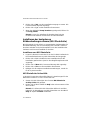 24
24
-
 25
25
-
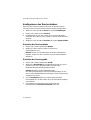 26
26
-
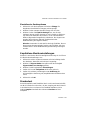 27
27
-
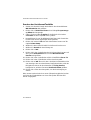 28
28
-
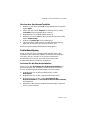 29
29
-
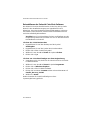 30
30
-
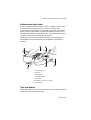 31
31
-
 32
32
-
 33
33
-
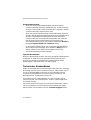 34
34
-
 35
35
-
 36
36
-
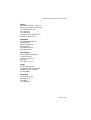 37
37
-
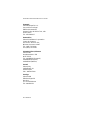 38
38
-
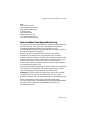 39
39
-
 40
40
-
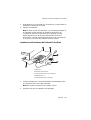 41
41
-
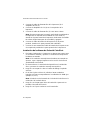 42
42
-
 43
43
-
 44
44
-
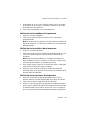 45
45
-
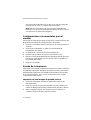 46
46
-
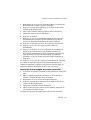 47
47
-
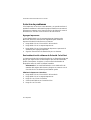 48
48
-
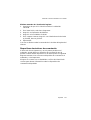 49
49
-
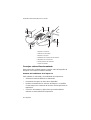 50
50
-
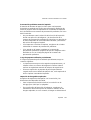 51
51
-
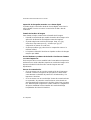 52
52
-
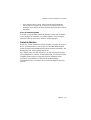 53
53
-
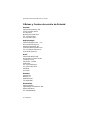 54
54
-
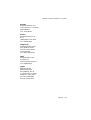 55
55
-
 56
56
-
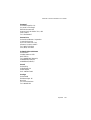 57
57
-
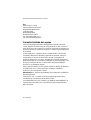 58
58
-
 59
59
-
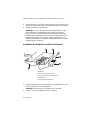 60
60
-
 61
61
-
 62
62
-
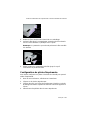 63
63
-
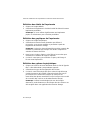 64
64
-
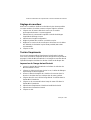 65
65
-
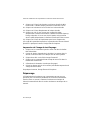 66
66
-
 67
67
-
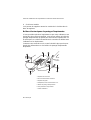 68
68
-
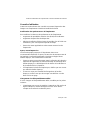 69
69
-
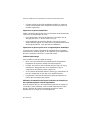 70
70
-
 71
71
-
 72
72
-
 73
73
-
 74
74
-
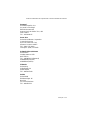 75
75
-
 76
76
-
 77
77
-
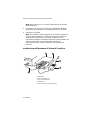 78
78
-
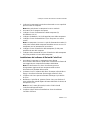 79
79
-
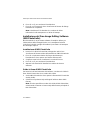 80
80
-
 81
81
-
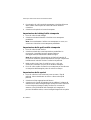 82
82
-
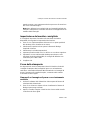 83
83
-
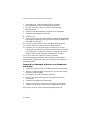 84
84
-
 85
85
-
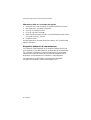 86
86
-
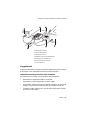 87
87
-
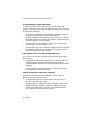 88
88
-
 89
89
-
 90
90
-
 91
91
-
 92
92
-
 93
93
-
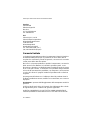 94
94
Polaroid ColorShot Printer Manuale utente
- Categoria
- Stampa
- Tipo
- Manuale utente
- Questo manuale è adatto anche per
in altre lingue
Documenti correlati
-
Zink ZIP Manuale utente
-
Polaroid PlaySmart Guida Rapida
-
Polaroid Snap Instant Manuale utente
-
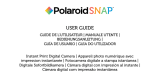 Zink POLSTW Guida utente
Zink POLSTW Guida utente
-
Polaroid MD100I Manuale utente
-
Polaroid SPRINTSCAN 45 ULTRA Manuale del proprietario
-
Polaroid POP Guida Rapida
-
Polaroid XS100i Manuale utente
-
Polaroid MACRO 5-3 SLR–1200 Manuale del proprietario
-
Polaroid CREATIVE PHOTOGRAPHY KIT Manuale del proprietario